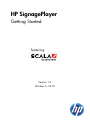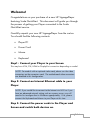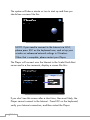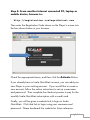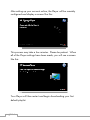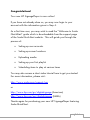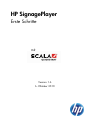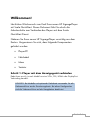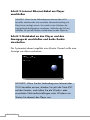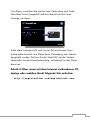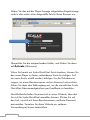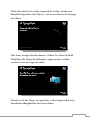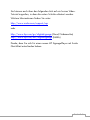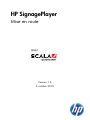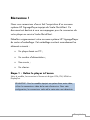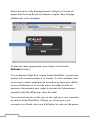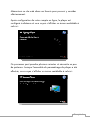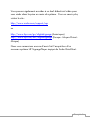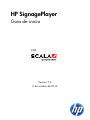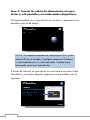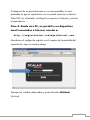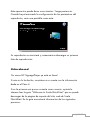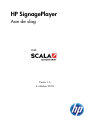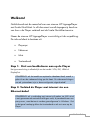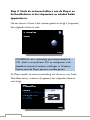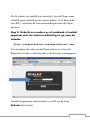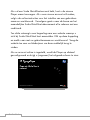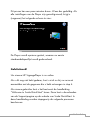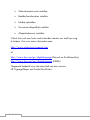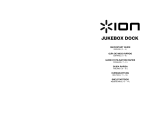La page est en cours de chargement...
La page est en cours de chargement...
La page est en cours de chargement...
La page est en cours de chargement...
La page est en cours de chargement...
La page est en cours de chargement...
La page est en cours de chargement...
La page est en cours de chargement...
La page est en cours de chargement...
La page est en cours de chargement...
La page est en cours de chargement...
La page est en cours de chargement...
La page est en cours de chargement...
La page est en cours de chargement...

HP SignagePlayer
Mise en route
avec
Version 1.6
6 octobre 2010

français
-
1
Bienvenue !
Nous vous remercions d'avoir fait l'acquisition d'un nouveau
système HP SignagePlayer équipé de Scala QuickStart. Ce
document est destiné à vous accompagner pour la connexion de
votre player au service Scala QuickStart.
Déballez soigneusement votre nouveau système HP SignagePlayer
du carton d'emballage. Cet emballage contient normalement les
éléments suivants :
• Un player basé sur PC ;
• Un cordon d'alimentation ;
• Une souris ;
• Un clavier.
Étape 1 : Reliez le player à l'écran
Selon le modèle, la connexion à l'écran est de type VGA, DVI, HDMI ou
DisplayPort.
REMARQUE : Pour les modèles équipés en option d'une carte vidéo,
utiliser les connecteurs vidéo de la carte d'extension. Dans cette
configuration, les connecteurs vidéo de la carte mère sont désactivés.

français
-
2
Étape 2 : Connectez un câble Ethernet Internet au
player.
REMARQUE : Si vous souhaitez relier le système à Internet par Wi-Fi
ou si vous disposez d'une installation réseau évoluée, équipée par
exemple d'un serveur proxy, il sera nécessaire d'effectuer auparavant
une configuration appropriée dans Windows. Dans ce cas, connectez
le clavier et la souris à votre player au moment d'effectuer cette
configuration.
Étape 3 : Connectez les cordons d'alimentation au
player et à l'écran et allumez les deux équipements.
Une minute ou deux sont nécessaires au démarrage, avant de voir
apparaître un écran semblable à celui-ci :
REMARQUE : S'il est nécessaire d'effectuer une
connexion Internet par Wi-Fi, actionnez maintenant la
touche ESC (Échap.) du clavier et configurez vos
paramètres de réseau sans fil ou de réseau avancés dans
Windows. Une fois cette opération effectuée, redémarrez
votre player.

français
-
3
Le player va ensuite se connecter par Internet au serveur Scala
QuickStart. Au bout d'un moment, vous voyez s'afficher un écran
semblable à celui-ci :
Si vous ne voyez pas apparaître cet écran assez rapidement, il est
probable que le player ne parvient pas à se connecter au réseau
Internet. Actionnez la touche ESC (Échap) du clavier, vérifiez votre
connexion Internet, puis redémarrez le player.
Étape 4 : À partir d'un autre PC, ordinateur portable
ou équipement mobile connecté sur Internet, accédez à
la page :
http://registration.scalaquickstart.com

français
-
4
Entrez ensuite le code d'enregistrement indiqué sur l'écran du
player dans la zone de saisie indiquée ci-après, dans la page
affichée par votre navigateur.
Cochez les cases appropriées, puis cliquez sur le bouton
Activate (Activer).
Si vous disposez déjà d'un compte Scala QuickStart, vous pouvez
ajouter votre nouveau player à ce compte. Si vous souhaitez créer
un nouveau compte, appliquez la procédure en ligne pour définir
un nom d'utilisateur et un mot de passe. Procédez ensuite au
processus de paiement pour régler le montant de l'abonnement
mensuel Scala QuickStart par carte de crédit.
Vous recevrez ensuite un lien vers un site web pour vous connecter
au service Scala QuickStart. Cliquez sur ce lien pour vous
connecter en utilisant votre nom d'utilisateur et votre mot de passe.

français
-
5
Mémorisez ce site web dans vos favoris pour pouvoir y accéder
ultérieurement.
Après configuration de votre compte en ligne, le player est
configuré à distance et vous voyez s'afficher un écran semblable à
celui-ci :
Ce processus peut prendre plusieurs minutes et nécessite un peu
de patience. Lorsque l'ensemble du paramétrage du player a été
effectué, vous voyez s'afficher un écran semblable à celui-ci :

français
-
6
Le player est ensuite redémarré et procède au téléchargement de
votre première sélection par défaut.
Félicitations !
Votre nouveau système HP SignagePlayer est maintenant en ligne !
Si vous ne l'avez déjà fait, vous pouvez maintenant vous
connecter à votre compte en appliquant la procédure donnée à
l'étape 4.
En tant que nouvel utilisateur, il est possible que vous souhaitiez
consulter le guide « Welcome to Scala QuickStart », que vous
pouvez télécharger depuis la page d'assistance technique du site
web Scala QuickStart. Ce document est destiné à vous
accompagner pour :
• Configurer des comptes utilisateurs ;
• Configurer des mises en place d'écrans ;
• Télécharger (upload) des supports multimédia ;
• Configurer votre première sélection ;
• Planifier des éléments diffusés à différentes dates et heures.

français
-
7
Vous pouvez également accéder à un bref didacticiel vidéo pour
vous aider dans la prise en main du système. Pour en savoir plus,
visitez le site :
http://www.scala.com/support/sqs
ou
http://www.hp.com/go/digitalsignage (Amériques)
http://www.hp.com/eur/digitalsignage (Europe - Moyen-Orient -
Afrique)
Nous vous remercions encore d'avoir fait l'acquisition d'un
nouveau système HP SignagePlayer équipé de Scala QuickStart.
La page est en cours de chargement...
La page est en cours de chargement...
La page est en cours de chargement...
La page est en cours de chargement...
La page est en cours de chargement...
La page est en cours de chargement...
La page est en cours de chargement...
La page est en cours de chargement...
La page est en cours de chargement...
La page est en cours de chargement...
La page est en cours de chargement...
La page est en cours de chargement...
La page est en cours de chargement...
La page est en cours de chargement...
-
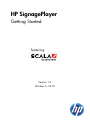 1
1
-
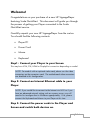 2
2
-
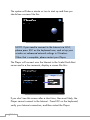 3
3
-
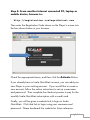 4
4
-
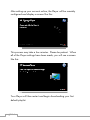 5
5
-
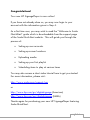 6
6
-
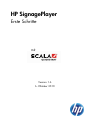 7
7
-
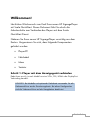 8
8
-
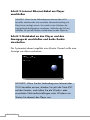 9
9
-
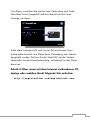 10
10
-
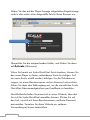 11
11
-
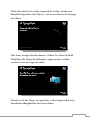 12
12
-
 13
13
-
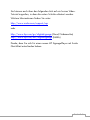 14
14
-
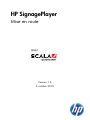 15
15
-
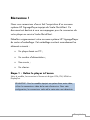 16
16
-
 17
17
-
 18
18
-
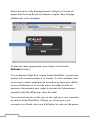 19
19
-
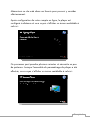 20
20
-
 21
21
-
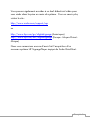 22
22
-
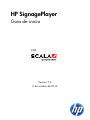 23
23
-
 24
24
-
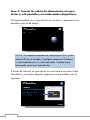 25
25
-
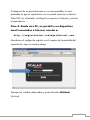 26
26
-
 27
27
-
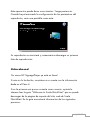 28
28
-
 29
29
-
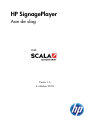 30
30
-
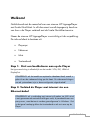 31
31
-
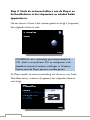 32
32
-
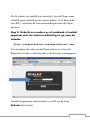 33
33
-
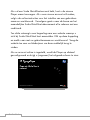 34
34
-
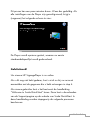 35
35
-
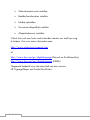 36
36
HP SignagePlayer mp8000r Guide de démarrage rapide
- Taper
- Guide de démarrage rapide
- Ce manuel convient également à
dans d''autres langues
Documents connexes
Autres documents
-
iON VINYL FOREVER Guide de démarrage rapide
-
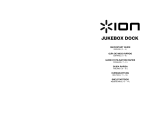 ION Audio JUKEBOX DOCK Le manuel du propriétaire
ION Audio JUKEBOX DOCK Le manuel du propriétaire
-
iON IPA30 Manuel utilisateur
-
iON Jukebox Le manuel du propriétaire
-
ADVANCE WTX-StreamPro Guide de démarrage rapide
-
iON Mustang Stereo Guide de démarrage rapide
-
ION Audio Road Rocker Guide de démarrage rapide
-
iON LP2CD Guide de démarrage rapide